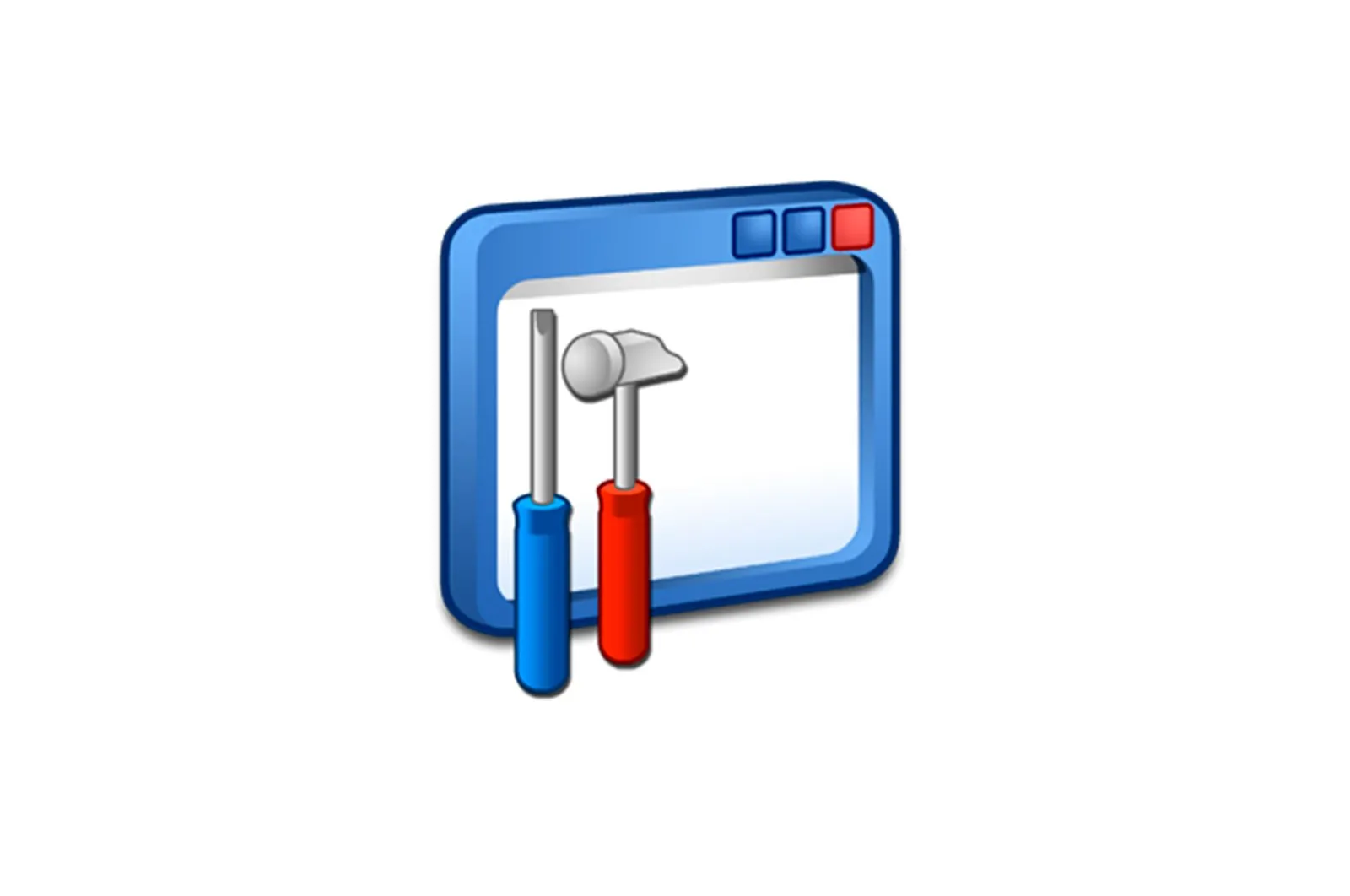
Nima uchun kompyuter ishlayotganda monitor o’chadi haqida malumot
Agar kompyuter ishlayotganda ekran vaqti-vaqti bilan o’chib qolsa, bu muammoning sababi har doim ham ekranning o’zi bilan bog’liq emas. Bu grafik karta, ulanish kabeli, RAMning ishlashi va boshqalar bilan bog’liq bo’lishi mumkin. Ko’p sabablar bor va ushbu maqola asosiy sabablarni ko’rib chiqadi.
Monitorning noto’g’ri ishlashini
Doimiy ravishda uzilib qolgan ekran bilan bog’liq muammolarni hal qilish eng qiyin muammolardan biri hisoblanadi. Oddiy foydalanuvchi uchun uyda tashxis qo’yish va sababini aniqlash juda qiyin. Ushbu nosozliklar apparat yoki dasturlarning ishlamay qolishi bilan bog’liq. Birinchisi odatda xizmat ko’rsatish markaziga murojaat qilishni talab qiladi, ikkinchisi esa ushbu maqolani o’rganish orqali ularni aniqlashni o’rganishingiz mumkin.
1-sabab: Monitorning ishlamay qolishi
Agar tizim bloki ishlayotganida monitor o’chib qolsa, asosiy chiqish moslamasi bilan bog’liq muammo chiqarib tashlanishi mumkin emas. Ko’pgina monitorlarda haddan tashqari issiqlik sodir bo’lganda avtomatik ravishda faollashadigan himoya tizimi mavjud. Ammo qurilmaning haroratini standart vositalar bilan tekshirish mumkin emas. Shuning uchun, bitta maslahat — uni teginish orqali tekshirish. Agar vitrin juda qizib ketsa, uni devordan uzoqroq joyda yoki havo almashinuvi yaxshiroq bo’lgan boshqa joyga qo’yish kerak.
Yuqori namlik darajasi ekranning vaqti-vaqti bilan o’chib qolishining sabablaridan biridir. Monitorni haddan tashqari namlik bo’lmagan xonaga olib boring va u bir oz o’tirsin. Ushbu vaqt ichida monitor elektr tarmog’iga ulanmasligi kerak. Agar korroziya hali shakllanmagan bo’lsa, namlik bug’langandan keyin jihoz normal ishlashiga qaytishi kerak.
Chiqish moslamasini tizim blokidan uzing. Ekranda «Signal yo’q» yoki «Ulanish yo’q» kabi xabarni ko’rishingiz kerak. Agar bunday xabar bo’lmasa, xizmat ko’rsatish markaziga murojaat qilishingiz kerak.
Monitorni muammoning mumkin bo’lgan sabablari doirasidan olib tashlash uchun shunchaki boshqa chiqish moslamasini ish stoliga yoki noutbukga ulang. Agar siz hali ham rasmni ololmasangiz, bu sizning video kartangiz yoki kabelda aybdor.
Sabab 2: Kabelning nuqsoni.
Chiqib ketadigan qurilmaning uzilishining eng keng tarqalgan sabablaridan biri bu shikastlangan kabeldir. Displey chiqishi uchun ishlatiladigan ulagichlarning eng keng tarqalgan turlari DVI, HDMI. Ammo VGA formati hali ham keng tarqalgan. Kiritilgan kabelni mahkam bog’lab, ikkala tomonga vidalanishini ta’minlash kerak (DVI).
Quyida ekran va kabel bilan bog’liq muammolarni hal qilish algoritmi keltirilgan.
- Avvalo, mavjud kabel yordamida displeyni boshqa kompyuterga ulashga harakat qilishingiz kerak. Agar o’zgarish bo’lmasa, faqat kabelni almashtiring.
- Agar kabelni almashtirish muammoni hal qilmasa, demak muammo monitorning o’zida.
- Agar boshqa kompyuterga ulanganingizdan keyin nosozlik bartaraf etilsa, muammo displeyga yoki kabelga hech qanday aloqasi yo’q. Bunday holda, sababini aniqlash uchun tizim diskini chuqurroq ko’rib chiqing.
3-sabab: Videokartaning ishlamay qolishi
Monitor ekranining o’chirilishini davom ettirishning yana bir mantiqiy sababi grafik adapter apparatining ishdan chiqishi bo’lishi mumkin. Ushbu holatlar uchun quyidagilar odatiy holdir:
- Ekranda turli xil buyumlarning ko’rinishi (chiziqlar, buzilishlar, singan chiziqlar va boshqalar)
- Tizim tepsisinde paydo bo’lgan video drayver haqida xato xabarlar.
- Kompyuter yuklanganda maxsus BIOS signallari.
Bunday hollarda nima qilish kerakligini bilish uchun quyidagi havolani o’qing:
Qo’shimcha ma’lumot: Grafik kartadagi muammolarni bartaraf etish
4-sabab: Videokartaning haddan tashqari qizishi
Barcha zamonaviy kompyuterlar (shu jumladan, noutbuklar) anakartlarda birdan ikkita ikkita grafik adapter mavjud: biri ichki va ikkinchisi tashqi. BIOS sozlamalarida ustunlik sukut bo’yicha kuchliroq (odatda diskret) deb hisoblangan video kartaga beriladi. Shuning uchun tashqi grafik modulning haroratini boshqarish zarur.
Ko’pgina hollarda grafik adapterning normal ish harorati Selsiy bo’yicha 60 darajadan oshmaydigan harorat hisoblanadi. Ammo yuqori quvvatli grafik kartalarda bunga erishish deyarli haqiqiy emas. Maksimal tepalik (100% yuk) odatda 85 daraja Selsiyda aniqlanadi. Ba’zi grafik protsessorlarda maksimal daraja 95 darajaga etadi.
Deyarli barcha mavjud grafik protsessorlar uchun ruxsat etilgan maksimal yuqori chegara 105 daraja. Keyinchalik, taxtadagi grafik modul sovutish sababli chastotani pasaytiradi. Ammo bu chora muvaffaqiyatsiz bo’lishi mumkin va keyin kompyuter qayta boshlanadi.
Birinchi narsa, grafik kartaning sovishini yaxshi emasligiga ishonch hosil qiling. Buning uchun, masalan, haroratni nazorat qilish uchun dasturiy vositalar mavjud. Keling, ulardan ikkitasini ko’rib chiqamiz.
1-usul: GPU-Z
- GPU-Z dasturini ishga tushiring.
- Yorliqqa o’ting «Sensorlar»..
- Agar diskret videokartangiz bo’lsa, uni ochiladigan ro’yxatdan tanlashingiz kerak bo’ladi. Agar shunday bo’lmasa, o’rnatilgan grafik karta standart bo’ladi (1).
- Chiziqda. «GPU harorati.» Siz kartaning joriy haroratini ko’rishingiz mumkin (2).
2-usul: aniqlik.
-
Speccy dasturini ishga tushirgandan so’ng, chap tomondagi dasturning asosiy oynasida «Grafik qurilmalar»..
- Keyin kerakli anakart komponentining haroratiga qarang.
Batafsil: Grafik kartaning haroratini kuzatib boring
Grafik adapterni etarli darajada sovitilishiga olib keladigan asosiy sabablarni ko’rib chiqamiz.
Kukun
Agar sizning kompyuteringiz chang bilan uzoq vaqt tozalanmagan bo’lsa, unga kirish vaqti keldi. Tizim bloki ichidagi yoki videokarta sovutgichidagi chang videokartani to’g’ri sovishiga yo’l qo’ymaslik ehtimoli mavjud. Kartaning o’z sovutgichidagi axloqsizlik va chang, ayniqsa og’ir holatlarda, uning to’xtashiga olib kelishi mumkin. Changni tozalash maxsus ko’nikmalarni talab qilmaydi: siz tizim blokini demontaj qilishingiz yoki noutbuk kassasini ochishingiz kerak, keyin changyutgich yoki yumshoq cho’tkadan foydalaning. Ushbu tozalashni yiliga kamida 2 marta bajarish tavsiya etiladi.
Ko’proq o’qing: Kompyuteringiz yoki noutbukingizdagi changni qanday tozalash kerak
Daftarning dizayn xususiyatlari
Ba’zi noutbuklar ishlab chiqaruvchilari, allaqachon ma’lum bir modelni loyihalash bosqichida, issiqlik tarqalishining ishonchli tizimi haqida o’ylamaydilar. Bunday hollarda, masalan, noutbuklarda shassida juda kichik panjaralar mavjud bo’lib, bu mantiqan butun qurilmaning doimiy qizib ketishiga olib keladi. Noutbukni ko’tarish uchun uning orqasida (yoki old qismida) har qanday qo’llab-quvvatlovchini joylashtirish uchun ehtiyot bo’lish kerak.
Shu bilan bir qatorda, siz daftar kompyuterlari uchun maxsus sovutish qavslaridan foydalanishingiz mumkin. Ular havoni kompyuter orqali ko’proq intensivlik bilan majbur qilishga imkon beradi. USB-da ishlaydigan o’z batareyasi bo’lgan modellar va modellar mavjud.
Termal xamirni yo’qotish.
GPU va sovutgich o’rtasida issiqlik uzatish maxsus oraliq orqali amalga oshiriladi: termal pasta (yoki termal interfeys). Vaqt o’tishi bilan modda o’z xususiyatlarini yo’qotadi va grafik adapterning etarli darajada sovishini keltirib chiqaradi. Agar shunday bo’ladigan bo’lsa, darhol termal pastani almashtirish kerak.
Eslatma: Videoadapterni demontaj qilish, agar u o’tmagan bo’lsa, kafolatning yo’qolishiga olib keladi. Shuning uchun siz vakolatli xizmat ko’rsatish markaziga murojaat qilishingiz kerak. Agar kafolat muddati tugagan bo’lsa, iltimos, grafik kartani termal interfeysini almashtirish bo’yicha qo’llanma uchun quyidagi havolani o’qing.
Qo’shimcha ma’lumot: Qanday qilib grafik karta termal pastasini o’zgartiring
5-sabab: Quvvatni tejash rejimi
Windows operatsion tizimida ishlatilmaydigan qurilmalarni o’chirib qo’yadigan barcha versiyalarning maxsus xizmati mavjud. Ushbu funktsiyaning maqsadi energiyani tejashdir. Odatiy bo’lib, operatsion tizimda bo’sh vaqt hech qachon 5 daqiqadan kam bo’lmaydi, agar u ish stoli yoki noutbuk bo’lsa. Ammo foydalanuvchining o’zi yoki uchinchi tomon dasturlarining turli xil noto’g’ri manipulyatsiyalari bu safar pastroqqa o’zgarishi mumkin.
Windows 8-10.
- Klaviatura yorlig’idan foydalaning «G’alaba» + «X» xususiyatlar oynasini ochish uchun.
- Menyuda bosing «Energiyani boshqarish»..
- Keyin havolani tanlang «Ekranni o’chiring.» (1) yoki «Quvvat davri konfiguratsiyasi» (2).
- Onlayn. «Ekranni o’chirish» agar kerak bo’lsa, vaqtni o’zgartiring.
Windows 7.
- Tugmalar birikmasi bilan. «G’alaba» + «X» Derazani taqillating «Windows harakatlanish markazi».
- Elektr ta’minoti xususiyatlari belgisini tanlash.
- Ko’rsatilgan oynada pastga o’ting — «Ekranni o’chiring.».
-
Monitorni o’chirish uchun kerak bo’lgan parametrlarni o’rnating.
Windows Xp.
- Ish stolidagi PCM-ni bosing.
- Iltimos tanlang. «Xususiyatlar»..
- Keyin yorliqqa o’tamiz Ekran lavhasi..
- Ustiga bosing «Mumkin»..
- Ekranni o’chirish uchun kerakli parametrlarni sozlang.
6-sabab: Video karta drayveri
Grafik adapter drayverlarining noto’g’ri ishlashi, odatda, muammolarni keltirib chiqarmaydi. Ammo haydovchining to’qnashuvi (yoki yo’qligi) displeyning beqaror ishlashiga ta’sirini to’liq chiqarib tashlamang.
- Kompyuterni ishga tushiring «Xavfsiz rejim»..
- Bosish orqali «G’alaba» + «R».
- Keyin biz tanishtiramiz «Devmgmt.msc».
- Maxfiy kartani toping (agar mavjud bo’lsa) «Video moslamalar».. Qurilma nomi yonida undov belgisi bo’lgan sariq piktogramma bo’lmasligi kerak.
- PCM-dan foydalanib, adapter nomini bosing va ni tanlang «Xususiyatlar»..
- Qishloqda. «Qurilma holati». normal ishlash ko’rsatilishi kerak.
- Keyin yorliqni bosing «Vositalar». va hech qanday nizolar yo’qligiga ishonch hosil qiling.
Ko’proq o’qing: BIOS orqali «Xavfsiz rejim» ga qanday kirish mumkin, Windows 10, Windows 8, Windows XP
Agar qurilmada muammolar paydo bo’lsa (qo’shimcha piktogramma, resurs ziddiyatlari va boshqalar), adapter drayveri o’chirilishi kerak. Buning uchun quyidagilarni bajaring:
- Biz ilgari muhokama qilgan bir xil qurilma xususiyatlari oynasiga o’ting, lekin «Haydovchi»..
- Tugmani bosamiz. «O’chirish»..
- Qaroringizni tasdiqlang.
- Kompyuteringizni normal ravishda qayta yoqing.
Ushbu usul videoadapter drayverlari bilan bog’liq muammolar bo’lgan taqdirda samarali bo’ladi. Afsuski, bu har doim ham ishlamaydi. Murakkab holatlarda foydalanuvchi drayverni qo’lda topishi va o’rnatishi kerak bo’ladi. Buni qanday qilishni bilish uchun quyidagi havolalarni o’qing.
Ko’proq o’qish:
Video karta drayverlarini qayta o’rnatish
Kompyuteringizga qaysi drayverlarni o’rnatishni bilib oling
Drayvlarni apparat identifikatori bo’yicha qidirish
Eng yaxshi haydovchi o’rnatuvchilari
Video karta drayverini o’rnatolmaslik muammosi sabablari va echimlari
Maslahat: Avval siz anakart drayverlarini (agar ular hali o’rnatilmagan bo’lsa), so’ngra boshqa barcha drayverlarni topishingiz va o’rnatishingiz kerak. Bu, ayniqsa, noutbuk egalari uchun to’g’ri keladi.
7-sabab: RAM
Monitorni o’chirishning eng keng tarqalgan sabablaridan biri bu RAM xotirasining ishdan chiqishi. Ushbu turdagi muammolarni aniqlash uchun RAM xotirasida xatoliklar mavjudligini tekshiradigan maxsus vositalar mavjud. Agar bitta modul noto’g’ri bo’lsa ham, kompyuter ishlayotganida vaqti-vaqti bilan monitorni o’chirib qo’yish kifoya.
RAM modullari ishlamayapti, shuning uchun ularning ishlashida muammolar mavjud bo’lsa, yangilarini sotib olishingiz kerak bo’ladi.
1-usul: MemTest86 +
MemTest86 + — bu operativ xotirangizni xatolar uchun tekshiradigan eng yaxshi vositalardan biri. U bilan ishlash uchun siz ushbu dastur bilan bootable media yaratishingiz va flesh-diskdan yuklash uchun BIOS-ni sozlashingiz kerak bo’ladi. Sinov tugagandan so’ng, dastur natijalarini namoyish etadi.
Ko’proq o’qing: RAMni qanday tekshirish kerak MemTest86+ dasturi bilan
2-usul: Tizimli RAMni sinash vositasi
RAMni tekshirishning yana bir usuli qo’shimcha dasturiy ta’minotni talab qilmaydi. Operatsion tizimning o’zida maxsus vosita mavjud.
Windows operatsion tizimidan foydalangan holda RAM xotirasini diagnostikasini amalga oshirish uchun quyidagilar zarur:
- Tugmalar birikmasini bosing «G’alaba» + «R». Bu standart oynani chiqaradi «Yugur»..
- Chiziqqa kiring. «Mdsched».
- Keyin RAM xotirasini tekshirishni bajarish uchun variantni tanlang.
- Qayta ishga tushirilgandan so’ng diagnostika jarayoni boshlanadi va test natijalari tugagandan so’ng ko’rsatiladi.
Batafsil: RAM xotirasini tekshirish dasturlari
Shuning uchun foydalanuvchi monitorning noto’g’ri ishlashining sababini aniqlash uchun bir qator amallarni bajarishi kerak. Ushbu tadbirlarning ba’zilari yo’q qilish usuli bilan oddiy va samarali diagnostikani nazarda tutadi. Masalan, ekran va kabel bilan bog’liq apparat muammolari shu tarzda osongina aniqlanadi. Dasturiy ta’minot usullari ko’p vaqtni talab qiladi, ammo RAM muammosini istisno qilmasdan amalga oshirish mumkin emas.
Muammoni hal qilishda sizga yordam bera olganimizdan xursandmiz.
Bizning mutaxassislarimiz imkon qadar tezroq javob berishga harakat qilishadi.
Ushbu maqola sizga yordam berdimi?
Texnologiyalar, Windows echimlari
Nima uchun kompyuter ishlayotganda monitor o’chadi